SketchUp2018中怎么使用弧线工具方法教程
设·集合小编 发布时间:2023-02-26 11:36:16 922次最后更新:2024-03-08 10:49:42
导语概要
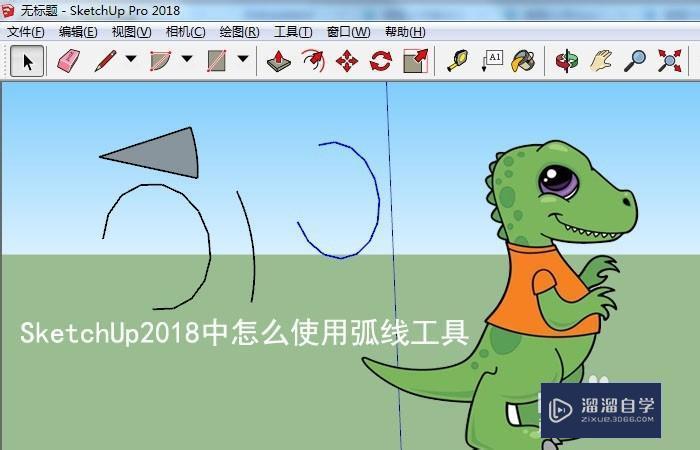
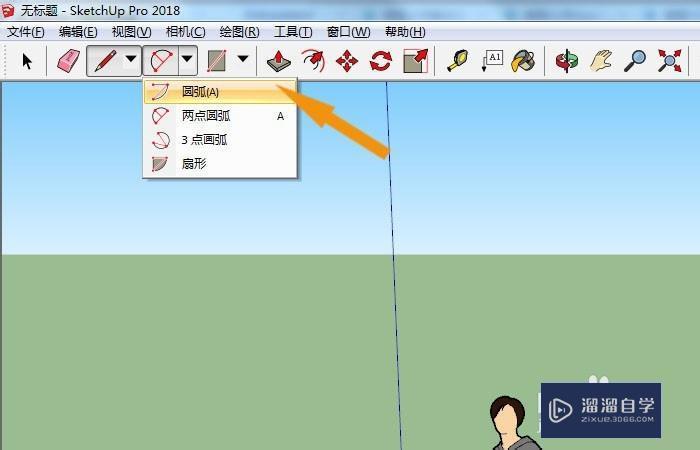



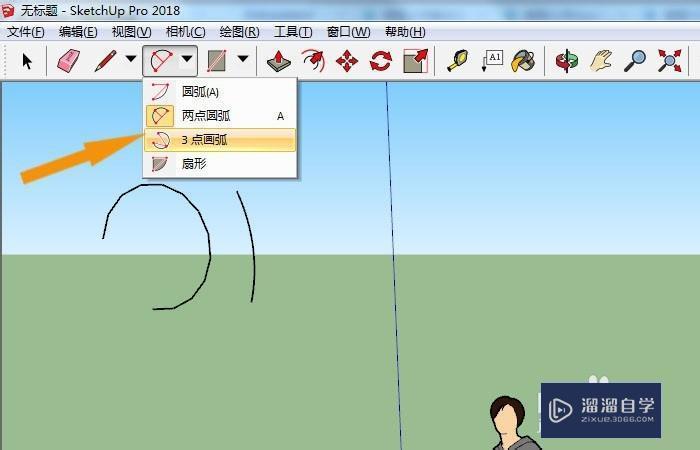



第1步 打开SketchUp2018软件,可以看到程序的界面和菜单,鼠标左键单击菜单工具栏中的选择弧线工具,并选择圆弧按钮,如下图所示。第2步 接着,通过鼠标左键在绘图区,绘制出一个圆弧形的图形出来,如下图所示。第3步 接着,鼠标左键单击菜单工具栏中的选择弧线工具,并选择两点圆弧按钮,如下图所示。第4步 然后,通过鼠标左键在绘图区,绘制出两个点,生成圆弧形的图形出来,如下图所示。第5步 接着,鼠标左键单击菜单工具栏中的选择弧线工具,并选择三个点圆弧按钮,如下图所示。第6步 然后,通过鼠标左键在绘图区,绘制出三个点,生成圆弧形的图形出来,如下图所示。第7步 接着,鼠标左键单击菜单工具栏中的选择弧线工具,并选择扇形按钮,如下图所示。第8步 最后,通过鼠标左键在绘图区,绘制出扇形的图形出来,如下图所示。通过这样的操作就可以学会SketchUp2018中的弧线工具了。
在学习绘画建筑景观的效果图时,可以使用电脑来绘制,比如使用SketchUp2018软件来绘制。可以从基础的开始学习,比如使用弧线工具。那么,SketchUp2018中如何使用弧线工具呢?小编这里给大家介绍下方法和步骤。打开SketchUp2018软件,可以看到程序的界面和菜单,鼠标左键单击菜单工具.接着,通过鼠标左键在绘图区,绘制出一个圆弧形的图形出来。接着,鼠标左键单击菜单工具栏中的选择弧线工具,并选择两点圆弧按钮。然后,通过鼠标左键在绘图区,绘制出两个点,生成圆弧形的图形出来。接着,鼠标左键单击菜单工具栏中的选择弧线工具,并选择三个点圆弧按钮。希望能帮助到有需要的人。
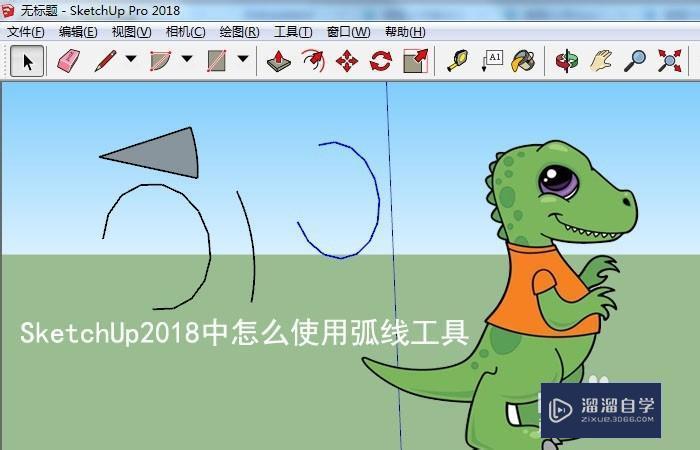
工具/软件
电脑型号:联想(Lenovo)天逸510S; 系统版本:Windows7; 软件版本:SketchUp2018
方法/步骤
第1步
打开SketchUp2018软件,可以看到程序的界面和菜单,鼠标左键单击菜单工具栏中的选择弧线工具,并选择圆弧按钮,如下图所示。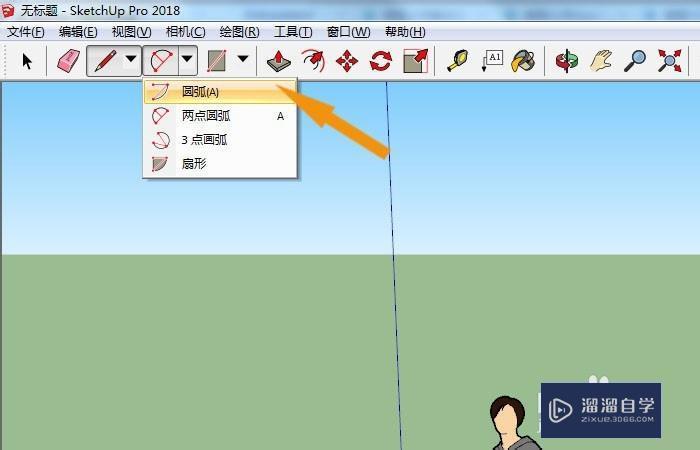
第2步
接着,通过鼠标左键在绘图区,绘制出一个圆弧形的图形出来,如下图所示。
第3步
接着,鼠标左键单击菜单工具栏中的选择弧线工具,并选择两点圆弧按钮,如下图所示。
第4步
然后,通过鼠标左键在绘图区,绘制出两个点,生成圆弧形的图形出来,如下图所示。
第5步
接着,鼠标左键单击菜单工具栏中的选择弧线工具,并选择三个点圆弧按钮,如下图所示。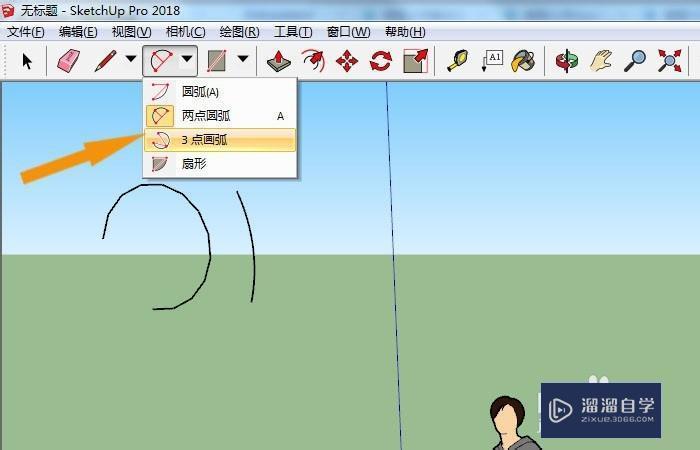
第6步
然后,通过鼠标左键在绘图区,绘制出三个点,生成圆弧形的图形出来,如下图所示。
第7步
接着,鼠标左键单击菜单工具栏中的选择弧线工具,并选择扇形按钮,如下图所示。
第8步
最后,通过鼠标左键在绘图区,绘制出扇形的图形出来,如下图所示。通过这样的操作就可以学会SketchUp2018中的弧线工具了。
相关文章
广告位


评论列表